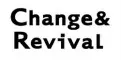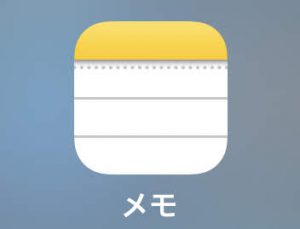マインドマップアプリXMindのおススメの使い方と活用例
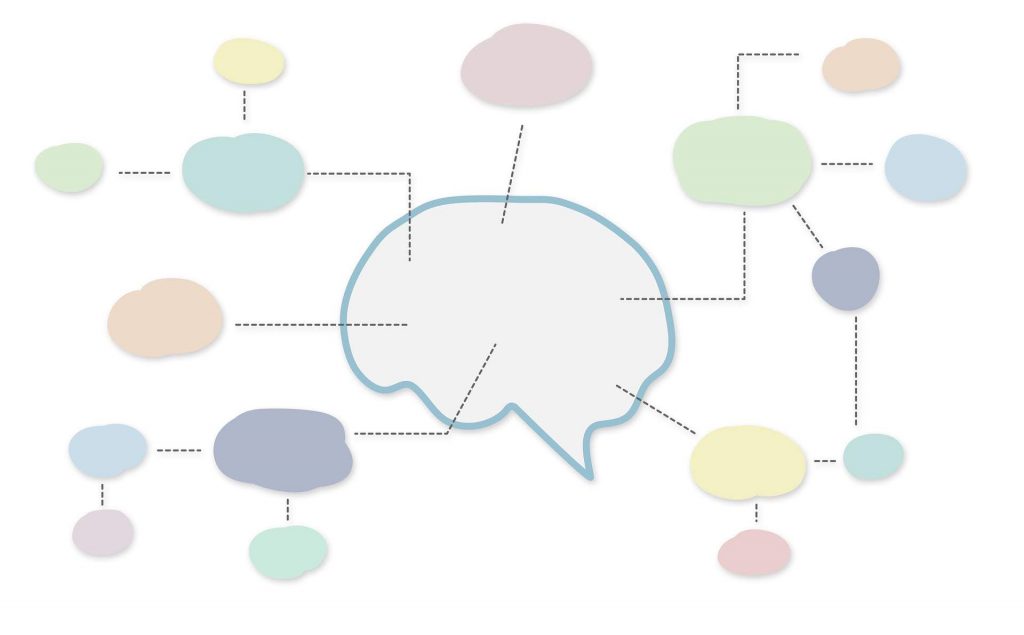
こんにちは、鉾立です。
「頭の中で起こっていることを目に見えるようにした思考ツール」、マインドマップ。
もう十数年前の会社員時代にマインドマップのセミナーを受けて以来、私も仕事の様々な場面で活用しています。
マインドマップのアプリには様々なラインナップがあって、私も色々試しましたが、現在メインで使っているのはXMindというアプリ。

今はこれに落ち着いています。
<目次>
XMindのオススメの使い方
XMindには、無料版と、全機能が使える有料版のXMind Proがあるのですが、私が使っているのは無料版になります。
現時点では、無料版の機能でも十分に活用できているからです。
アプリには、
・スマホアプリ(App Store版、Google Play版) と、
・PC用アプリ(Windows版、Mac OS X 版、Linux版)
があります。
※スマホアプリ App Store版
https://apps.apple.com/jp/app/xmind/id1286983622
※スマホアプリ Google Play版
https://play.google.com/store/apps/details?id=net.xmind.doughnut&hl=ja
※PCアプリ
http://jp.xmind.net/
では、おススメの使い方を紹介しますね。
スマホアプリで隙間時間にアイデアをメモる
電車の移動時間など、ちょっとした時間ができたときに、頭にあるアイデアを整理したい。
そんなときは、スマホでXMindアプリを立ち上げて、アイデアをメモするのがおススメです。
アプリを起動してから、2回タップするだけでマインドマップ画面が立ち上がるので、即メモを取ることができます。
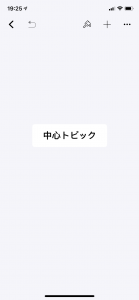
スマホとPCでアプリを同期できる環境にする
アイデアの一次情報をスマホアプリでメモして、細かい作業はPCアプリで行うのがおススメです。
そこでポイントになるのが、作成したマインドマップの、スマホとPC間の同期。
オンラインストレージサービスのDropboxやOneDrive上でマインドマップを作成すると、スマホとPCでアプリを同期することができるので便利です。
スマホアプリのMarkdown機能を活用する
スマホアプリのXMindには、Markdownという機能があります。
そこからマインドマップの内容をテキストに変換することができます。
テキスト化の方法は以下の通りです。
画面右上の「・・・」をタップ
↓
共有
↓
Markdownを選択
↓
コピー
↓
スマホのメモ帳アプリから新規メモを立ち上げてそこにペースト
↓
メモ帳を自分宛てにメールする
マインドマップをテキストに変換して、ブログやプレゼン資料のドラフトにすることができます。
XMindの活用例
私がXMindを活用するのは次のような場面です。
ブログやWebページの見出しのアイデアを整理
ブログやWebページを書くときに、XMindを使って見出しのアイデアを整理しています。
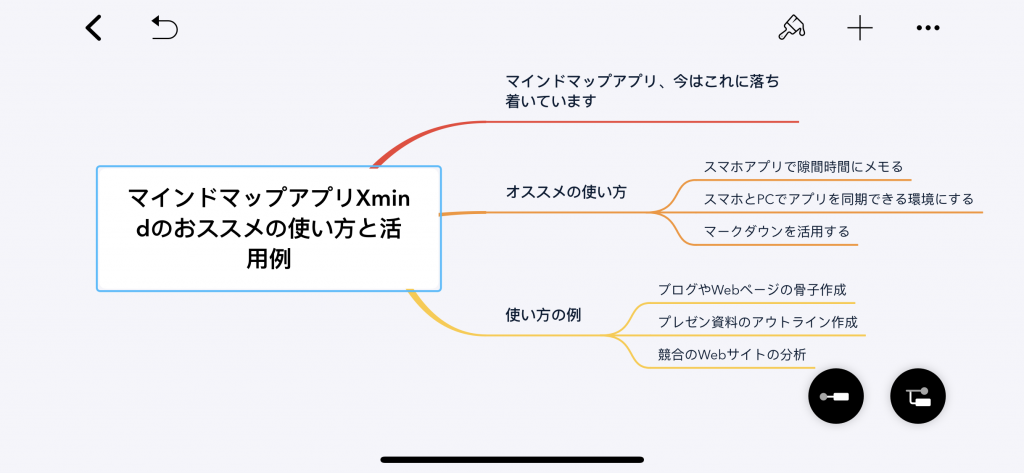
隙間時間に頭にあるアイデアを整理しておくと、執筆のスピードが上がります。
プレゼン資料等の作成時のアウトラインの整理
プレゼン資料やセミナー資料を作る際は、いきなりPowerPointを開かずに、まずXMindでアウトラインを整理します。
アウトラインが固まったら、「Marcdown」でテキスト化して、PowerPointに貼り付けて資料を仕上げます。
競合のWebサイトの分析
WebサイトのSEOには、選定キーワードで上位表示する競合サイトの分析が不可欠です。
例えば、上位10サイトを分析しようとするときに、XMindを使って競合サイトのコンテンツ情報を整理しています。
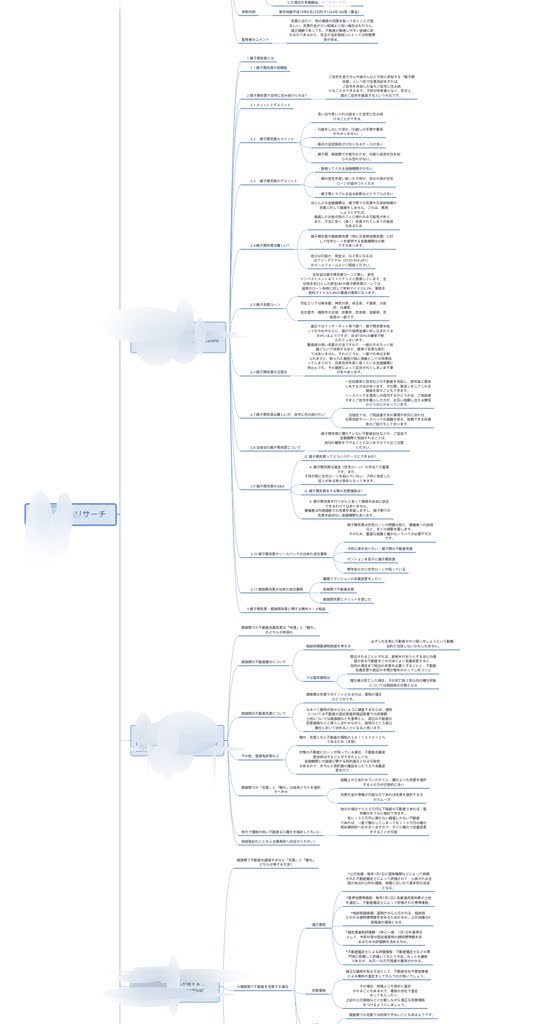
すると、自社のサイトに足りないコンテンツ、あったらいいなと思うコンテンツなどが見えてくるので便利です。
もし、マインドマップアプリを使ったことがなければ、ぜひ試して、自分なり使い方を見つけてみてください。
きっと、仕事の生産性向上に役立ちますよ!
追伸
また、仕事の生産性向上に役立つ仕事アイテムが見つかったらご紹介しますね。
毎週、確実に記事を受け取りたい方におススメです。
↓
プレゼントを受け取って、Webマガジンに登録する
鉾立 栄一朗
最新記事 by 鉾立 栄一朗 (全て見る)
- 個人的、今年(2024年)のチャレンジ - 2024-01-03
- 個人的、今年(2023年)のトピック - 2023-12-27
- 仕事の生産性を上げる、無いと困る道具(ツール)3選【②リモートワーク編】 - 2023-12-20
- 仕事の生産性を上げる、無いと困る道具(ツール)5選【①職場編】 - 2023-12-13
- 長い文章(コピー)を最後まで読んでもらうコツ5つ - 2023-12-06